Презентація на тему: "перевстановлення ПЗ КПК. Перевстановлення операційної системи на КПК насправді означає повернення до заводських налаштувань, т. Е. Стається збій всіх налаштувань." - Транскрипт:
1 перевстановлення ПЗ КПК

2 Перевстановлення операційної системи на КПК насправді означає повернення до заводських налаштувань, т. Е. Стається збій всіх налаштувань надолонника, які були зроблені після випуску його з конвеєра. Це означає, що втечуть всі програми і документи користувача, а КПК буде спілкуватися з ним на своєму рідному англійською мовою. Тому до хард - резет (жорсткої перезавантаження) слід вдаватися тільки в крайньому випадку. якщо КПК зовсім відмовляється працювати в режимі операційної системи. При звичайних зависаниях або будь - то збої в роботі буває досить м'якого перезавантаження. натискання стилусом на Reset в нижній частині корпусу надолонника просто перезавантажить КПК і, як правило, вирішить проблему.

3 Повернення до заводських налаштувань можна зробити і з системи, з працюючого надолонника (Пуск - Налаштування - Система -SisInfo- Перезавантаження), але ми домовимося, що у нас напівмертвий КПК, абсолютно не реагує ні на які команди. Отже, тиснемо великим пальцем кнопку джойстика в положення Вгору, одночасно натискаючи стилусом Reset. Вичікуємо кілька секунд, тримаючи натиснутими обидві кнопки, потім відпускаємо стилус. Після появи заставки на дисплеї можна відпустити джойстик. З'явиться логотип і почне вантажиться система. Спочатку вона запропонує натиснути стилусом на дисплей, потім проведе калібрування екрану, т. Е. Попросить натиснути в з'являється кілька разів перехресті. Процес завантаження нескладний і, навіть не розуміючи значення деяких кроків, будь-який користувач здатний довести його до благополучного завершення, натискаючи клавіші Next і ОК.

4 Коли система встановлена потрібно її русифікувати. Тут не обійтися без стаціонарного ПК або ноутбука і диска з програмою - русифікатором. Ще необхідний USB- кабель для з'єднання ПК і КПК.
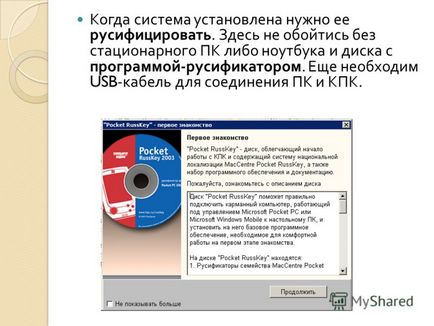
5 Вставляємо диск з програмою в дисковод. Встановлюємо на ПК програму Microsoft ActiveSinc, яка дозволить двом пристроям розпізнати один одного і синхронізувати роботу. Потім з'єднуємо кабелем наші пристрої і чекаємо, коли Microsoft ActiveSinc виявить і синхронізує наладонник. Після успішного виявлення знову запускаємо диск з русифікатором і, уважно слідуючи покроковим інструкціям з диска, встановлюємо російськомовний Windows Mobile5.
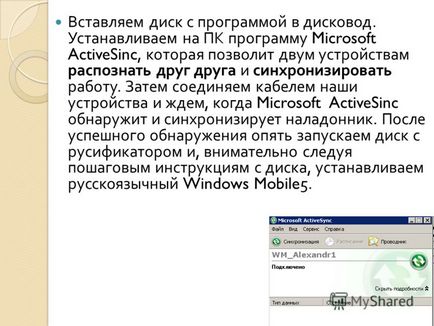
6
7 Але це ще не все. Для роботи з Електронної учительській необхідна програма Журнал, яку потрібно встановити додатково, скопіювавши в будь-яку папку надолонника файл PDAJournalSetup і запустити його для установки. Він, правда, не запуститься, а видасть повідомлення, що для успішної установки потрібна більш свіжа версія Microsoft. NetFreimwork.
8 Тому знову звертаємося до диска з Електронної учительській, знаходимо там файл Microsoft.NET CF 2.0, копіюємо його на КПК, встановлюємо на наладоннике, а після цього успішно запускаємо PDAJournalSetup. Усе. КПК знову готовий до роботи з електронною учительській.
9 Примітка При установці програм на КПК файл копіюється спочатку на стаціонарному комп'ютері на наладонник мишкою, а запускається і встановлюється на КПК стилусом. З ПК програму на наладоннике запустити не можна.